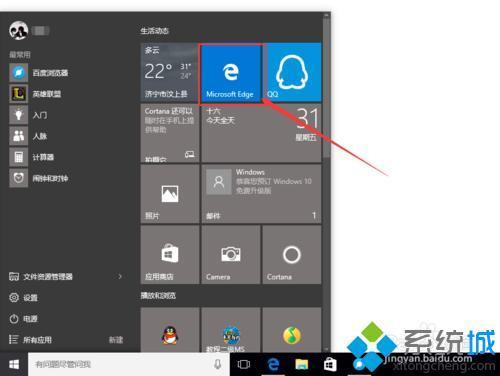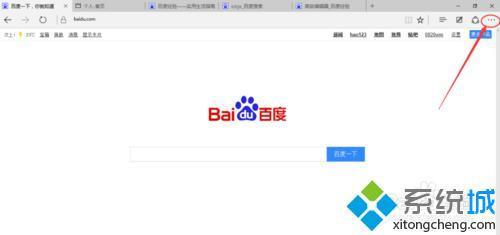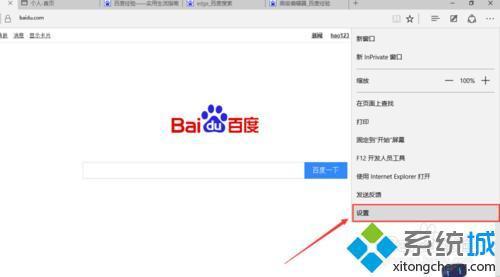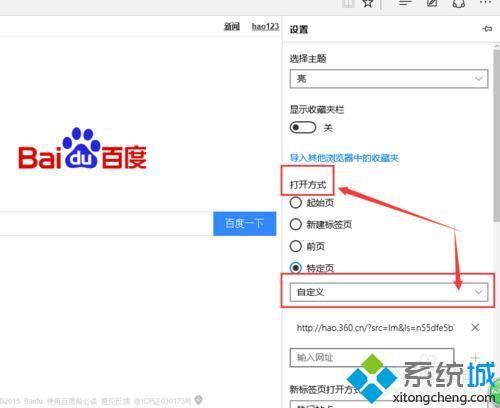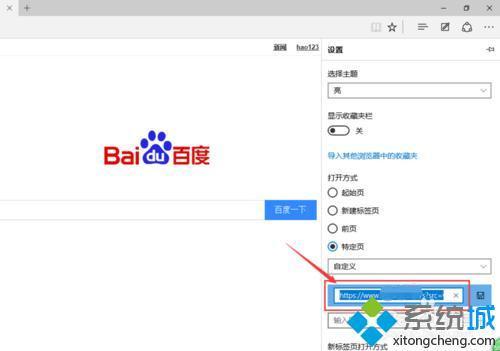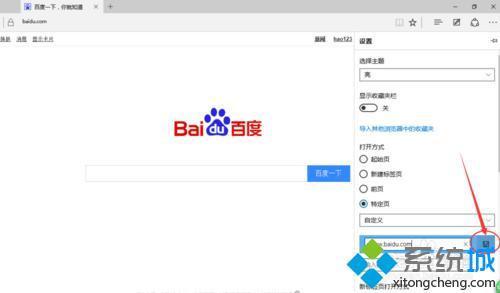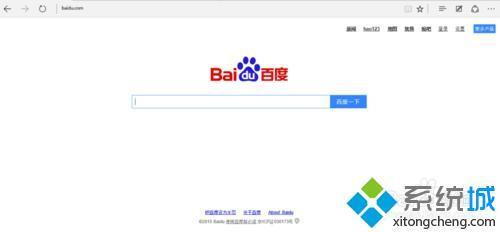1、首先,我们点击进入屏幕左下角的“win开始”按钮,点击打开“Microsoft Edge”;
2、进入后点击右上角的“…”(如下图所示),选择“设置”选项;
3、进入“设置”选项,下拉找到“打开方式”,选择“自定义”(或者选择“MSN”或“必应”就不可以自己设定主页了);
4、我们先删除原来的主页覆盖删除,再输入自己想设置的主页网址,点击“保存键”(如下图所示);
5、这样我们重新打开“Microsoft Edge”就是我们设置好的主页了。
以上就是为windows10全新的Microsoft Edge游览器设置主页的具体方法了。Edge游览器是一款功能速度都不输与主流游览器,大家慢慢熟悉下,相信不久就会爱上这款浏览器。
 电脑知识网
电脑知识网